Table of contents
有许多默认的 Excel函数 我们可以用它来创建公式。 COUNTIFS 函数提供了很多机会来计算多列或多行不同标准下的单元格。 在这篇文章中,我将尝试用一个相关的数据集来说明我们如何利用 COUNTIFS 函数正是为了在一些合适的标准下计算跨多列的单元格。
下载实践工作手册
你可以下载我们用来准备这篇文章的Excel工作簿。 你可以修改数值&;看到嵌入公式的新输出。
COUNTIF函数简介
在开始谈及 "中国 "的用途之前 COUNTIFS 让我们来看看如何 COUNTIF函数 自此开始工作 COUNTIFS 的一个子类 COUNTIF函数 这两种功能的根本区别在于 COUNTIFS 只需在一个以上的标准下工作,而COUNTIF只根据一个标准返回值。
- 公式语法。
COUNTIF(range, criteria)。
- 争论。
范围- 要选择的单元格范围
标准- 需要分配的单元格的标准
- 职能。
计算范围内符合给定条件的单元格的数量。
- 例子。
在下图中,我们给出了一个颜色名称的列表。 如果我们想知道红色出现了多少次,那么我们必须在输出单元中输入--
=COUNTIF(B2:B11, "Red") 在按下 进入 ,我们会看到列表中有4个Red的实例。
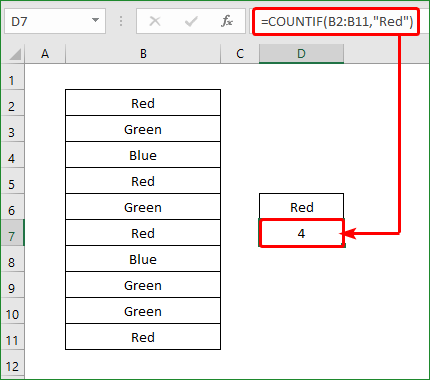
7种跨越多列使用COUNTIFS的合适方法
在以下章节中,我们将使用 COUNTIFS函数 对于不同的标准,如不同的AND标准,OR标准,从多列数组中计算单元格。
1.使用COUNTIFS来计算不同AND标准下的多列单元格
我们的数据集由几个品牌电脑的销售利润组成。 在我们的第一个标准中,我们将确定有多少惠普台式机的销售利润超过了100美元。 因此,学习以下步骤。
📌 步骤。
- 首先,在 细胞F16 对于我们的数据集来说,我们必须要输入
=COUNTIFS(B5:B27,B6,C5:C27,C6,D5:D27,">100") - 然后,按 进入 & 你会看到总共有2个利润超过100美元的惠普台式机的计数。
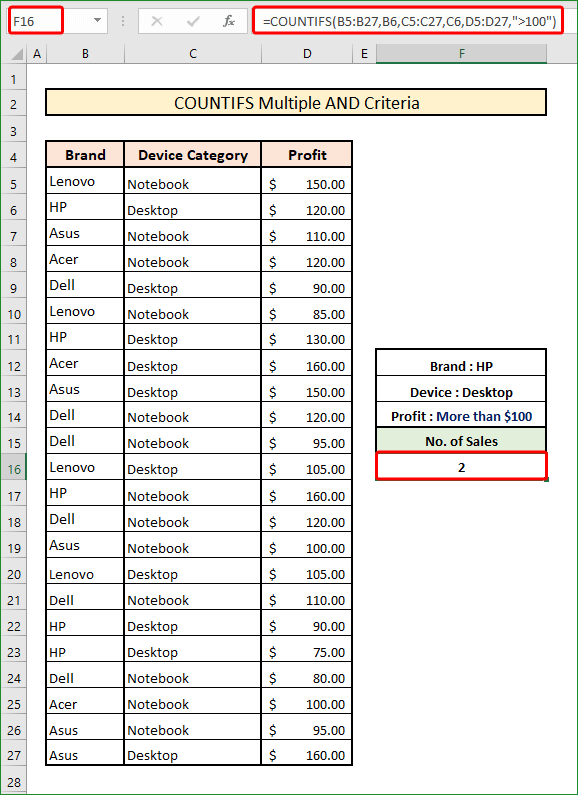
当我们在添加多个标准时,在 COUNTIFS 函数,我们必须使用一个 逗号(,) 在函数内的两个标准之间。
阅读更多。 在Excel的不同列中使用多个标准的COUNTIF
2.使用COUNTIFS来计算单一标准下不同列的单元格
在本节中,我们将用类似的标准在不同的列中执行公式。 在 栏目D & E 我们要找出估计利润和最终利润都超过100美元的情况的数量。
📌 步骤。
- 首先,在 细胞G16 ,类型-
=COUNTIFS(D5:D27,">100",E5:E27,">100") - 之后,按 进入 &;你会看到我们的标准总共有10个调查结果。
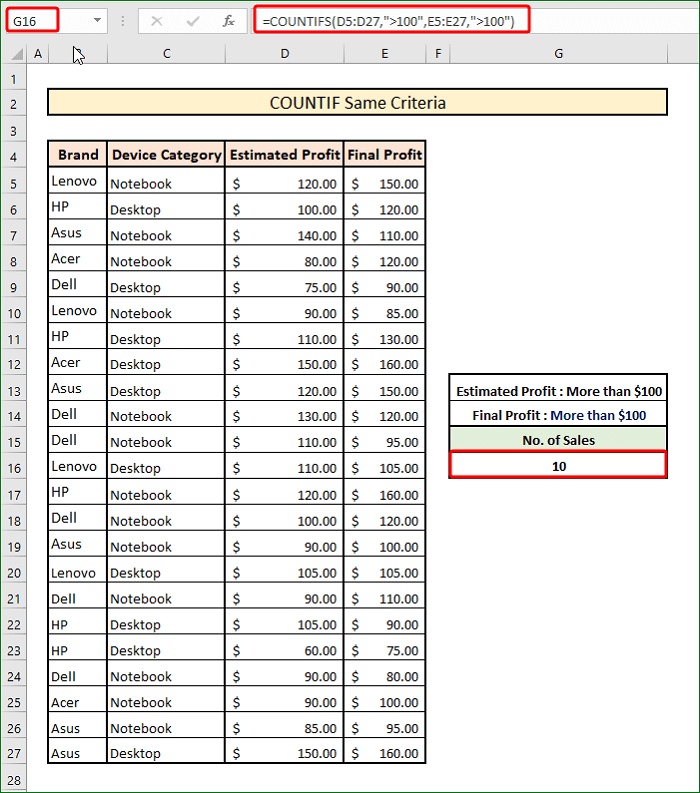
阅读更多。 Excel COUNTIFS函数在同一列中的多个标准
3.使用COUNTIFS计算不同OR标准下不同列的单元格数量
我们现在将确定有多少惠普台式机以及联想笔记本已经售出。 这意味着我们的公式现在将纳入多个列的多个标准,其中包括 或 因此,请遵循以下步骤。
📌 步骤。
- 首先,这个标准的公式在 细胞F17 将...
=COUNTIFS(B5:B27, "HP",C5:C27, "台式机") + COUNTIFS(B5:B27, "联想",C5:C27, "笔记本电脑") - 在按下 进入 因此,在我们的数据集中,有6个惠普台式机和联想笔记本的实例。
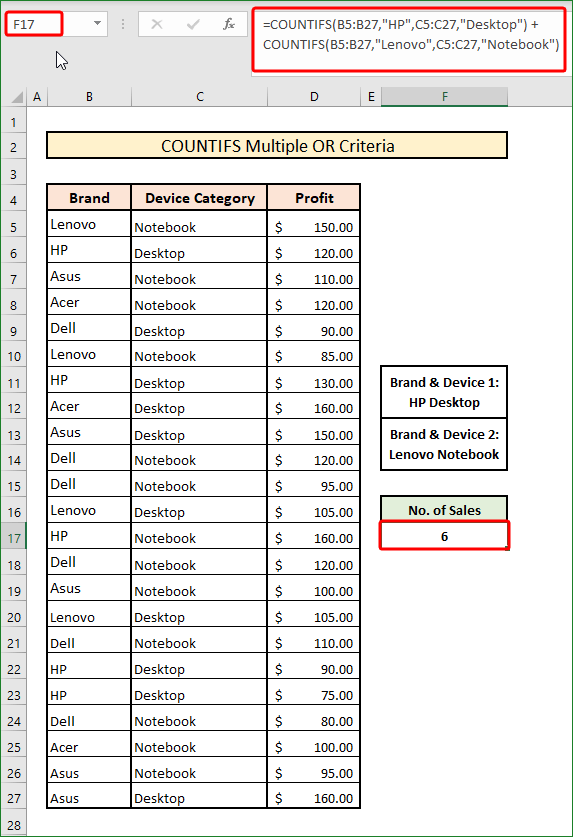
在与多个 或 标准,我们必须添加两个不同的标准,其中一个是 加号(+) 在两个不同的 COUNTIFS 职能。
阅读全文:Excel COUNTIFS的多标准和OR逻辑(3个例子)。
4.结合COUNTIFS和SUM函数对数组中的多列单元格进行计数
在与双方合作的过程中 AND & OR 标准,我们必须使用 累计 功能外的 COUNTIFS 的功能,因为这里的 COUNTIFS 函数将返回将多个需要加起来的结果。 我们将找出有多少惠普或联想台式机的利润超过100美元。
📌 步骤。
- 在开始时,在 细胞F16 ,我们必须键入-
=SUM(COUNTIFS(B5:B27,{"HP","Lenovo"}, C5:C27,"Desktop",D5:D27,">100")) - 随后,按 进入 &;该函数将返回为4。
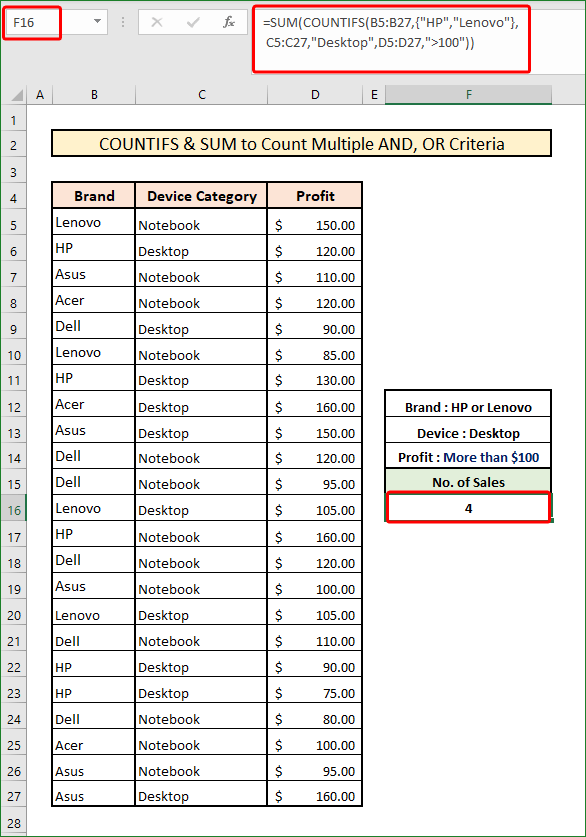
🔎 这个配方是如何工作的?
- COUNTIFS 函数的返回值是一个数组&;这些值是- {2,2}
- 最后是 累计 函数然后简单地将这些值相加为 4(2+2).
阅读更多。 有多个标准的 COUNTIFS
类似读物
- 在Excel中通过SUMPRODUCT计算有标准的唯一值
- 在Excel中 COUNTIF多个区间相同的标准
- Excel中两个单元格值之间的 COUNTIF(5个例子)。
5.结合COUNTIFS与通配符来计算不同列中的单元格
在这一节中,我们的数据集并不完整。 有一些条目缺失。 我们将在这里找出完整条目的数量。
📌 步骤。
- 首先,在 细胞F16 ,类型-
=COUNTIFS(B5:B27,"*",C5:C27,"*",D5:D27,""&"") - 因此,新闻 进入 &;通过这个功能,你会发现总共有10个完整的条目。
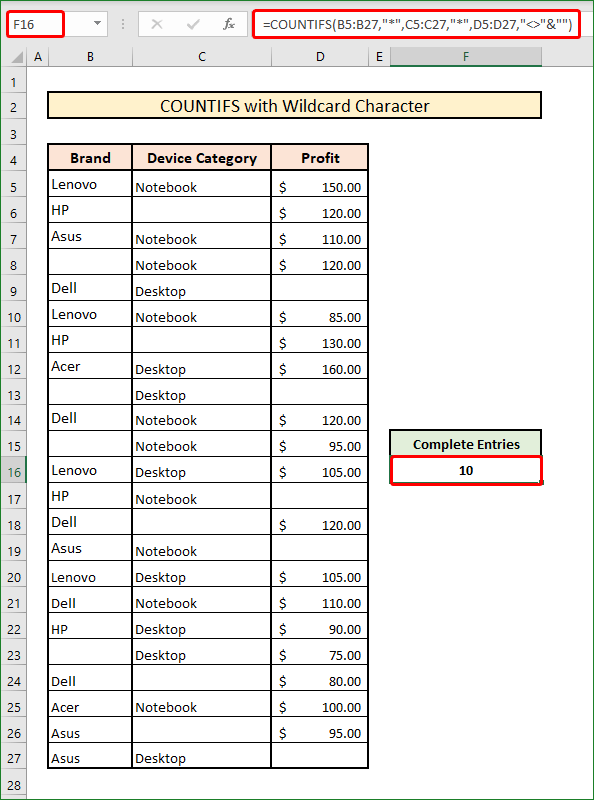
在这里,我们在这里使用一个通配符&;也就是 星号(*) 它用于查找单元格区域中的文本字符串。 因此,我们必须将其置于 双引号 在函数内部。
阅读更多。 Excel COUNTIFS在多个标准下不工作(2种解决方案)
6.在日期条件下用COUNTIFS函数对不同列的单元格进行计数
随着 COUNTIFS 对于我们的数据集,我们现在要找出我们在2021年6月购买了多少台笔记本。
📌 步骤。
- 在 细胞F16 ,我们必须键入-
=COUNTIFS(C5:C27,"Notebook",D5:D27,">=6/1/2021") - 之后,按 进入 .
- 因此,结果将是10。
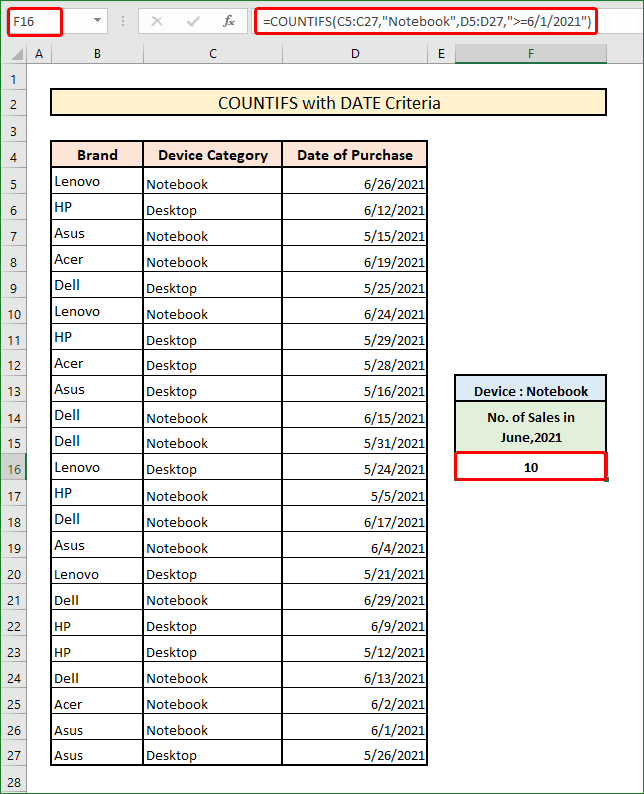
当在一个函数中输入一个日期时,我们必须保持格式为 MM/DD/YYYY 通过大或小的符号,你可以很容易地插入日期标准的逻辑。
阅读更多。 用SUMIFS函数排除同一列中的多个标准
7.使用COUNTIFS与TODAY函数来计算多列的单元格
我们还可以插入 今天 功能,同时在工作中使用 COUNTIFS 公式。 通过使用 今天 函数,我们可以确定前面或后面的事件,从当前日期开始计算。 因此,对于我们下面的数据集,我们会发现有多少设备是在6月&购买的;其中有多少设备从当前日期开始还没有交货 (在为文章准备这一部分时,目前的日期是2021年7月7日) .
📌 步骤。
- 首先,在 细胞G16 我们的标准的公式将是--
=COUNTIFS(D5:D27,">6/1/2021",E5:E27,">"&TODAY()) - 接下来,按 进入 .
- 因此,你会注意到总共有7次交货,是剩下的。
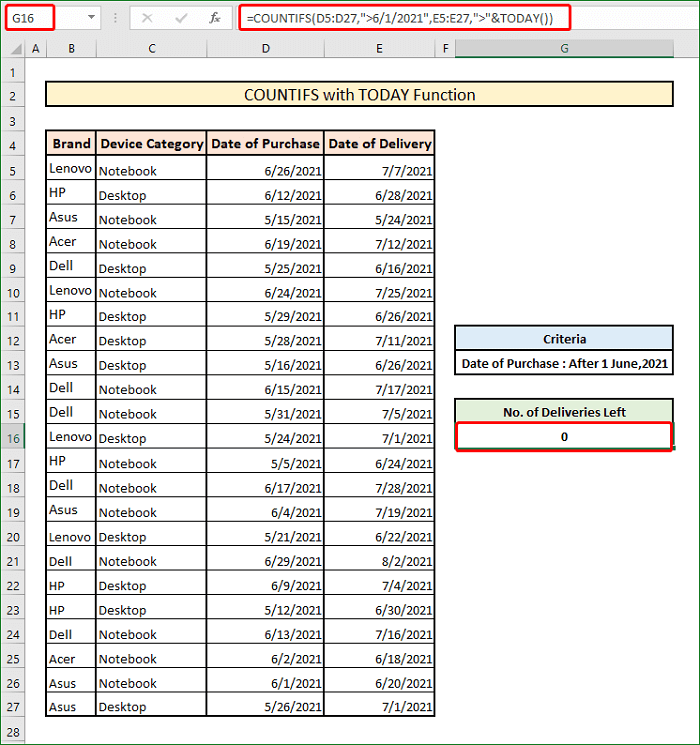
在使用 今天 的函数。 COUNTIFS 公式,我们必须通过使用以下条件来添加它 安培字(&) 他们之间的关系。
阅读更多:如何在Excel中使用COUNTIFS的日期范围和文本
结论性的话语
我希望,上述的用途 COUNTIFS 如果你认为我漏掉了一个点,或者对这篇文章有什么要补充的,请在评论区告诉我。 请关注 ǞǞǞǞ 网站,以获取更多类似的文章。

